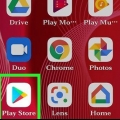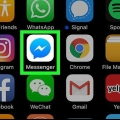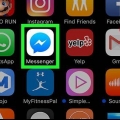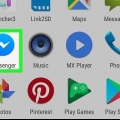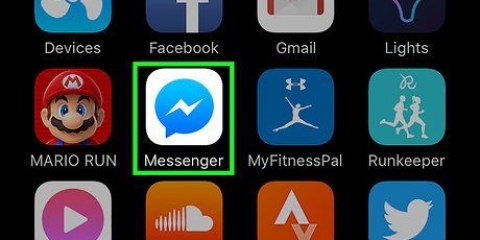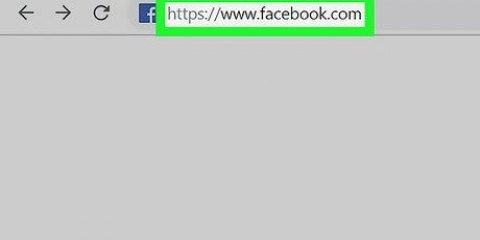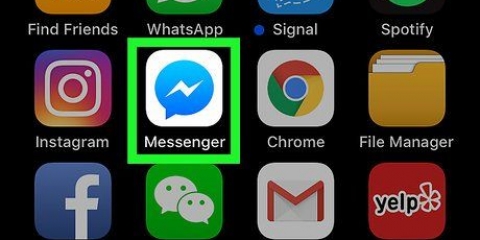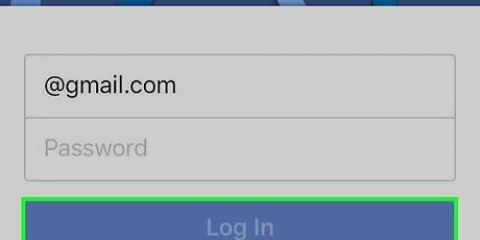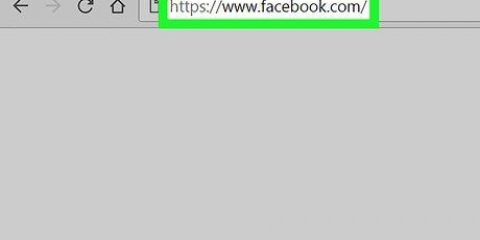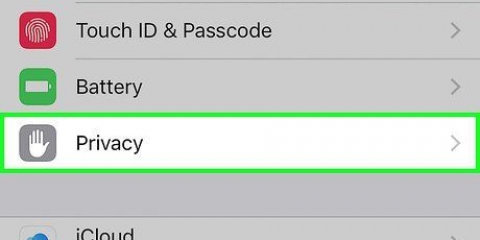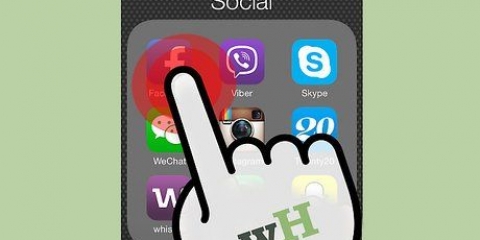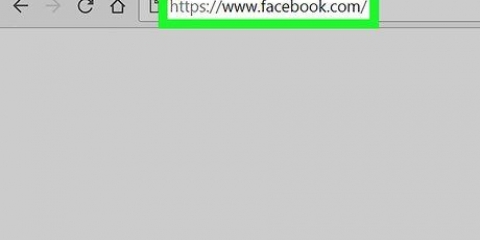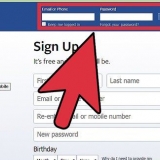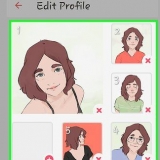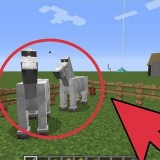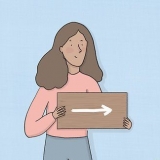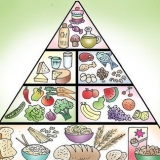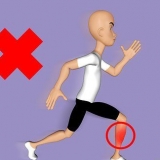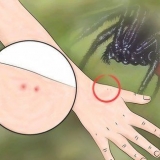Elimina le ricerche recenti su facebook messenger
In questo articolo ti insegneremo come eliminare le ricerche recenti da Facebook Messenger, sul tuo smartphone o tablet.
Passi

1. Apri Facebook. Puoi riconoscere l`app di Facebook dall`icona blu con una "f" bianca sulla schermata iniziale (iPhone o iPad) o nel cassetto delle app (Android).
- L`unico modo per eliminare le tue ricerche recenti è disconnettersi da Messenger. Poiché Messenger non ha un pulsante di disconnessione, dovrai utilizzare l`app Facebook completa per terminare la sessione.

2. Tocca ☰. Su iPhone e iPad lo trovi nell`angolo in basso a destra dello schermo, sui dispositivi Android lo trovi nell`angolo in alto a destra.

3. Scorri verso il basso e tocca Impostazioni. Questo è vicino alla fine dell`elenco.

4. Tocca Impostazioni account.

5. Tocca Sicurezza e accesso.

6. Tocca Dove hai effettuato l`accesso. Ora vedrai un elenco di tutte le sessioni Facebook attive.

7. Tocca la X accanto alla sezione Messenger. È la sessione in cui "Messenger" è accanto al tipo di dispositivo. Potrebbe essere necessario scorrere verso il basso per trovarlo.
Ora sei disconnesso da Messenger (ma non dalla normale app di Facebook), le "Ricerche recenti" sono state cancellate dall`annullamento dell`iscrizione.

8. Premi il pulsante Home. Questo è il pulsante rotondo nella parte inferiore dello schermo.

9. Apri Facebook Messenger. L`icona ha l`aspetto di una nuvola di testo blu con un lampo bianco. Quando apri l`app apparirà un pop-up che dice "Sessione scaduta".

10. Tocca OK.

11. Accedi di nuovo a Messenger. Avrai bisogno del nome utente e della password di Facebook per questo, oppure puoi toccare "Continua come (il tuo nome)". I contatti che prima apparivano in "Ricerche recenti" ora non sono più visibili in Messenger.
Consigli
Se elimini l`app Messenger dal tuo dispositivo, anche le tue ricerche recenti verranno eliminate.
Articoli sull'argomento "Elimina le ricerche recenti su facebook messenger"
Condividi sui social network:
Simile
Popolare